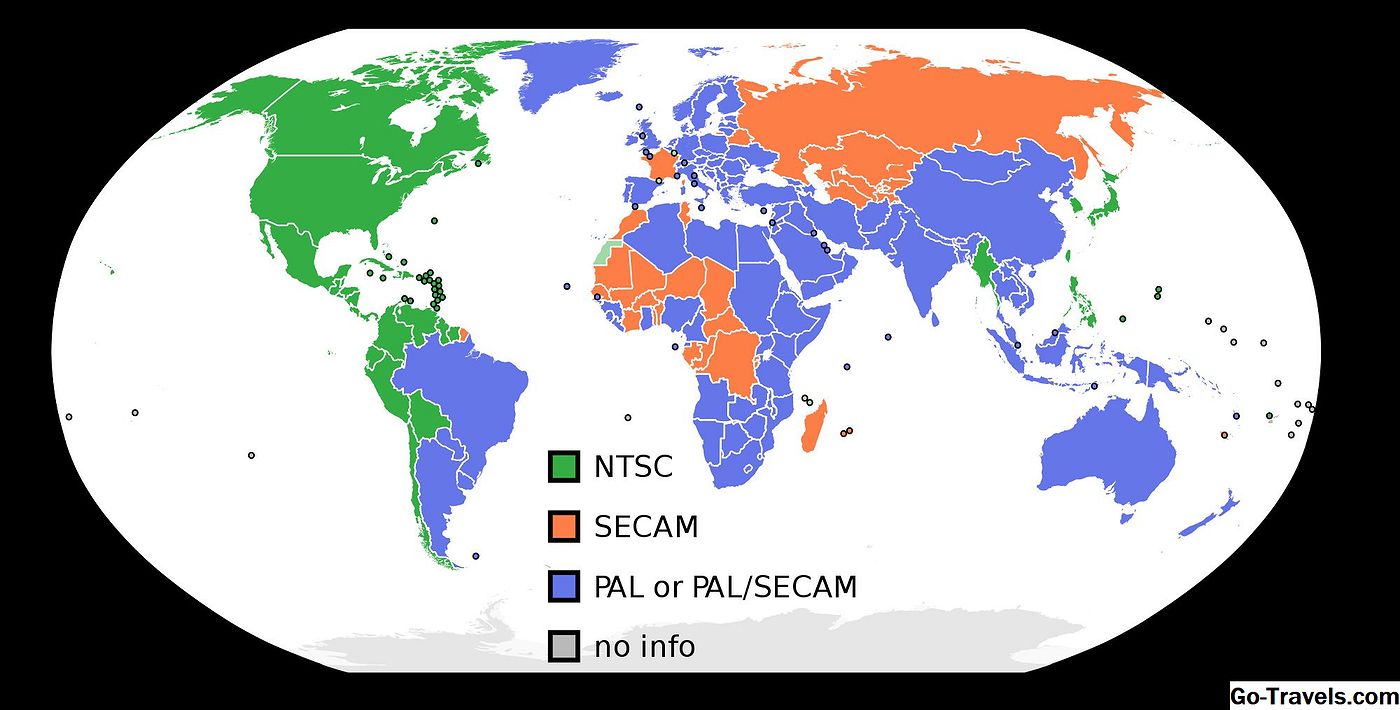Este artigo se concentrará em como capturar vídeo de uma fonte de vídeo analógica em um computador com Windows XP usando um dispositivo externo de captura de vídeo. Mostrarei como, usando um VCR padrão como fonte, o DVDXPress da ADS Tech como dispositivo de captura e o Pinnacle Studio Plus 9 como o software de captura. Este tutorial funciona com qualquer outra combinação de hardware de captura usando um cabo USB 2.0, software de captura ou fonte analógica (como filmadora 8mm, Hi8 ou VHS-C).
Aqui está como capturar vídeo
-
Primeiro, configure seu hardware de captura de vídeo conectando o cabo USB 2.0 ao dispositivo e conectando-o à porta do seu PC. Ligue o dispositivo de captura conectando-o a uma tomada elétrica.
-
Em seguida, ligue o seu PC. O dispositivo de captura deve ser reconhecido pelo PC.
-
Conecte a fonte conectando os cabos de vídeo e áudio do dispositivo de origem às entradas de vídeo e áudio no dispositivo de captura. Para um videocassete VHS, conecte a saída de vídeo RCA (cabo amarelo) e as saídas de áudio RCA (cabos branco e vermelho) às entradas RCA do dispositivo DVD XPress Capture.
-
Inicie o seu software de captura de vídeo. Clique duas vezes no ícone na sua área de trabalho ou vá para Iniciar> Programas> Pinnacle Studio Plus 9 (ou o nome do programa que você está usando) para executar o software.
-
Você precisa configurar o software de captura para informar qual formato codificar o vídeo. Se você planeja gravar em CD, você escolheria MPEG-1, para DVD pick MPEG-2. Clique no botão Configurações e, em seguida, clique na guia Capturar Formato. Altere a predefinição para MPEG e a configuração de qualidade para alta (para DVD).
-
Para capturar seu vídeo, clique no botão Iniciar captura e uma caixa de diálogo aparece para um nome de arquivo. Digite um nome de arquivo e clique no botão Iniciar captura.
-
Depois que o vídeo for capturado no disco rígido, ele poderá ser importado para um aplicativo de edição de vídeo para edição ou gravado em CD ou DVD usando o software de gravação de CD / DVD e um gravador de CD / DVD.
Dicas
- O vídeo que você captura só será tão bom quanto a fonte de onde veio. Se as fitas estiverem gastas, a gravação capturada refletirá isso. Experimente e armazene suas fitas antigas em um local fresco e seco.
- Antes de gravar, "embale" sua fita de vídeo, avançando rapidamente para o final da fita e, em seguida, retrocedendo de volta ao começo antes de tocar. Isso permitirá uma reprodução suave durante a captura do vídeo.
- Se o seu dispositivo de origem tiver saída S-Video, certifique-se de usá-la em vez de saída de vídeo composta (RCA). O S-Video oferece uma qualidade de imagem muito superior à do vídeo composto.
- Se você quiser capturar muitos vídeos para gravar em DVD, verifique se possui um disco rígido grande ou, melhor ainda, use um disco rígido separado para armazenar vídeo.
O que você precisa
- Um computador
- Um dispositivo de captura de vídeo
- Software de captura de vídeo
- Se você quiser editar o seu vídeo, você precisará de um software de edição de vídeo.
- Se você quiser gravar seu vídeo em DVD, precisará do software de gravação de DVD.
- Você precisará de um gravador de DVD para gravar fisicamente o DVD